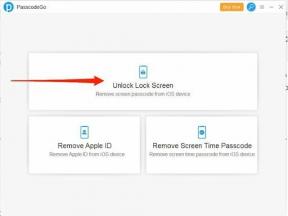Kaip pataisyti, jei „WhatsApp“ fotoaparatas neveikia arba įstrigo įkeliant
įvairenybės / / August 15, 2021
„Whatsapp“ yra svarbi mūsų skaitmeninio gyvenimo dalis, nes padeda mums bendrauti, dalytis idėjomis ir prisiminimais. Naudodami naują istorijos funkciją, daugelis žmonių naudoja „Whatsapp“ fotoaparatą, norėdami užfiksuoti nuotraukas ir vaizdo įrašus, kad galėtų jais pasidalyti su draugais ir šeima. Dėl bet kokių techninių nesklandumų, jei „WhatsApp“ fotoaparatas neveikia arba įstrigo įkeliant į savo išmanųjį telefoną, šie trikčių šalinimo metodai padės išspręsti problemą.
„WhatsApp“ yra socialinių pranešimų paslauga, kuria naudojasi beveik visi šiame pasaulyje. Jei ieškosime internete, 10 geriausių jūsų išmaniajame telefone esančių programų „WhatsApp“ yra 5 populiariausių. Tačiau mes naudojame „WhatsApp“ asmeniniams pokalbiams. Be to, daugelis oficialių darbų dalijasi savo duomenimis per programą. Tai viena iš nedaugelio programų, iš kurios daugiau nei 100 šalių buvo atsisiųsta daugiau nei 5 mlrd. Deja, be daugybės puikių funkcijų, „WhatsApp“ susidūrė su daugybe klaidų. Viena iš naujausių klaidų, apie kurias pranešė jos vartotojai, yra tai, kad fotoaparatas neveikia arba įstrigo įkeliant.
Kadangi daugelis vartotojų praneša apie bendruomenę, jie negali matyti vaizdo įrašo išvesties, kai skambina kitiems vartotojams, tačiau jie gali juos išgirsti. Gana dažnai vaizdo skambutis virsta garso skambučiu. Kartais mus labai erzina tai, kad negalime naudotis „WhatsApp“ fotoaparatu. Čia mes patikriname visas galimybes, kurios yra atsakingos už problemą su sprendimu, kuris gali išspręsti kameros problemą „WhatsApp“.

Puslapio turinys
-
Kaip pataisyti, jei „WhatsApp“ fotoaparatas neveikia arba įstrigo įkeliant
- 1 pataisa: iš naujo paleiskite įrenginį
- 2 pataisa: patikrinkite fotoaparatą
- 3 pataisa: patikrinkite „WhatsApp“ kameros leidimą
- 4 pataisa: iš naujo nustatykite „WhatsApp“
- 5 pataisa: pašalinkite ir iš naujo įdiekite „WhatsApp“
- Išvada
Kaip pataisyti, jei „WhatsApp“ fotoaparatas neveikia arba įstrigo įkeliant
Kartu su fotoaparatu neveikia vaizdo skambučiai, taip pat visur, kur bandome užfiksuoti vaizdą per „WhatsApp“, kai mirksi žibintuvėlis, niekas neužfiksuos. Kiti vartotojai taip pat pažymi dar keletą klaidų, pvz., Negali paleisti fotoaparato, iš naujo paleiskite telefoną, juodą ekraną ir pan., Todėl nedelsdami pereikime prie sprendimo.
1 pataisa: iš naujo paleiskite įrenginį
Jei susiduriate su kokia nors problema, kai atidarote „WhatsApp“, pirmasis ir pagrindinis dalykas, kurį darote, yra iš naujo paleisti įrenginį. Kartais savo telefoną naudojame ilgai, o dėl didelės RAM apkrovos valdydami įrenginį ir programą galite susidurti su tam tikromis problemomis. Naujas paleidimas išvalo RAM ir pašalina visas mažas klaidas, kurios gali turėti įtakos jūsų įrenginiams.

Norėdami iš naujo paleisti įrenginį, paspauskite ir palaikykite įjungimo mygtuką, esantį prietaiso šone, tada paspauskite parinktį Paleisti iš naujo, kai ji pasirodys. Palaukite, kol įrenginys bus paleistas iš naujo, tada atidarykite „WhatsApp“ ir patikrinkite fotoaparatą.
2 pataisa: patikrinkite fotoaparatą

Iš naujo paleidę įrenginį patikrinkite, ar fotoaparatas veikia, jei problema išspręsta. Norėdami patikrinti fotoaparatą, atidarykite fotoaparato programą, spustelėkite kai kuriuos vaizdus ir įrašykite vaizdo įrašą. Jei jis veikia gerai, atlikite toliau nurodytus pataisymus ir, jei pastebėjote kokių nors sunkumų valdant fotoaparatą, fotoaparate ar jo jutikliuose gali būti bet kokios programinės ar aparatinės įrangos problemos. Galite išspręsti problemą patys arba susisiekti su aptarnavimo centru, kad išspręstumėte problemą.
Skelbimai
3 pataisa: patikrinkite „WhatsApp“ kameros leidimą
Atnaujintose OS versijose yra naujų funkcijų, kurios yra leidimai. Įpareigota gauti leidimą pasiekti kitas programos įrenginio funkcijas. Pavyzdžiui, jei kuri nors programa nori pasiekti vietą ar fotoaparatą, ji pirmiausia prašo leidimo. Tai puiki mūsų privatumo iniciatyva. Tačiau kartais praleidžiame šiuos leidimo veiksmus, nes kai kuriose programos funkcijose yra klaidų, tokių kaip fotoaparato problema.

Norėdami išspręsti problemą ir suteikti leidimą, eikite į „WhatsApp“ piktogramą, paspauskite ir palaikykite piktogramą, kol gausite parinktį „Programos informacija“. Po to slinkite žemyn iki leidimų ir bakstelėkite jį. Tada leiskite fotoaparato prieigą ir kitus būtinus leidimus, tada atidarykite „WhatsApp“ ir patikrinkite, ar fotoaparatas dabar veikia.
Skelbimai
„WhatsApp Camera“ taip pat reikia mikrofono leidimo įrašyti vaizdo įrašus ar balso pastabas. Taigi būtinai suteikite visus „Whatsapp“ leidimus, kad išvengtumėte tolesnių problemų. Be to, pakeisdami leidimų nustatymus būtinai iš naujo paleiskite įrenginį.
4 pataisa: iš naujo nustatykite „WhatsApp“
„WhatsApp“ nustatymas iš naujo taip pat yra galimas kameros klaidos sprendimas. Tačiau „Reset“ išvalo talpyklą ir „WhatsApp“ duomenis ir nustatys programai numatytuosius nustatymus. Štai „WhatsApp“ atstatymo procesas.

- Eikite į „WhatsApp“ piktogramą, paspauskite ir palaikykite, kol pasirodys programos informacijos parinktis.
- Dabar bakstelėkite Išvalyti talpyklą, kad ištrintumėte talpyklos atmintį.
- Tada bakstelėkite Išvalyti duomenis.
- Iš naujo paleiskite įrenginį, kad pritaikytumėte pakeitimus, tada atidarykite „WhatsApp“.
5 pataisa: pašalinkite ir iš naujo įdiekite „WhatsApp“
Po visų pataisymų, jei susiduriate su fotoaparato problema, paskutinis būdas yra iš naujo įdiegti programą. Kartais talpyklos failas sugadins kritinį programos failą, tada vienintelis būdas iš naujo įdiegti programą. Tačiau prieš pašalindami programą būtinai išsaugokite turinio duomenis arba pasidarykite jų atsarginę kopiją, kad neprarastumėte jokių „WhatsApp“ duomenų.

- Programų stalčiuje eikite į „WhatsApp“ piktogramą, tada palieskite ir palaikykite, kol gausite parinktis.
- Dabar bakstelėkite pašalinti, kad ištrintumėte „WhatsApp“.
- Po to eikite į „Play“ parduotuvę arba „App Store“ ir paieškos juostoje ieškokite „WhatsApp“.
- Tada bakstelėkite Įdiegti arba pradėkite diegti programą.
- Dabar vėl prisijunkite naudodami savo mobiliojo telefono numerį ir pirmiausia atkurkite duomenis.
Atlikę veiksmus, pabandykite atidaryti fotoaparatą „WhatsApp“ ir užfiksuoti arba įrašyti vaizdo įrašą, kad patikrintumėte, ar jis veikia, ar ne.
Išvada
Tikimės, kad šis tinklaraštis padės išspręsti problemą, kai fotoaparatas neveikia arba įstrigo įkeliant „WhatsApp“. Be to, galite pabandyti iš naujo nustatyti įrenginį, kad išspręstumėte problemą. Be to, jei turite kitų sprendimų ar klausimų, praneškite mums komentarų laukelyje. Be to, norėdami gauti daugiau informacijos, apsilankykite kituose mūsų tinklaraščiuose.
Susiję straipsniai:
- Kaip siųsti dingusias nuotraukas ir vaizdo įrašus „Whatsapp“?
- Kaip perkelti „WhatsApp“ pokalbį iš „Android“ į „iPhone“
- Pataisymas: „Snap Camera“ nėra fotoaparato įvesties
- Kaip sustabdyti „WhatsApp“ atsarginę kopiją „iPhone“?
- Kodėl „WhatsApp“ atsarginės kopijos atkūrimas ar atsarginė kopija užtrunka ilgai?